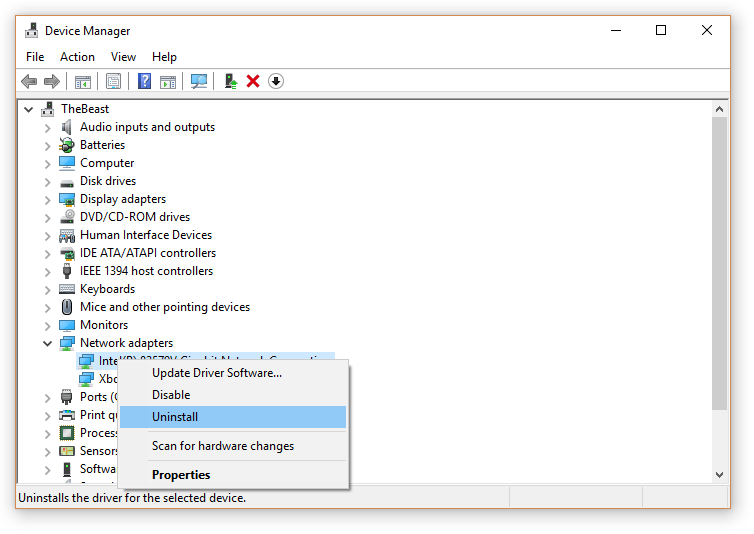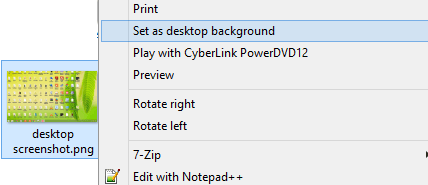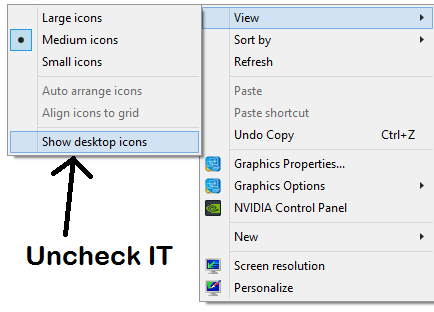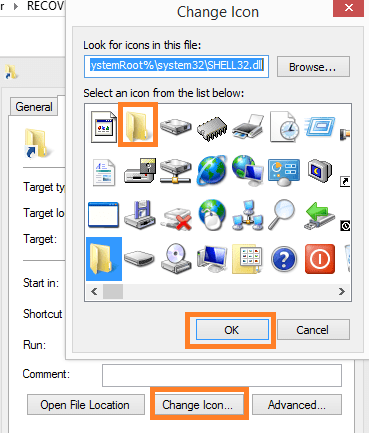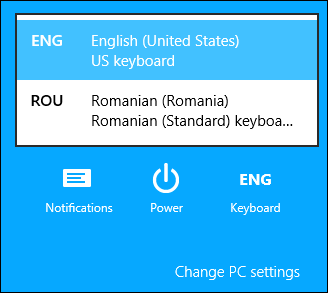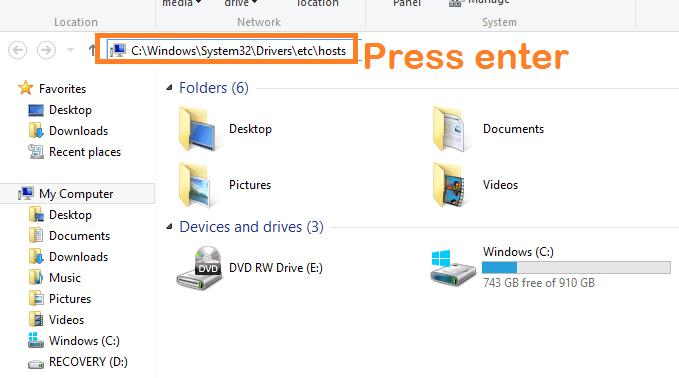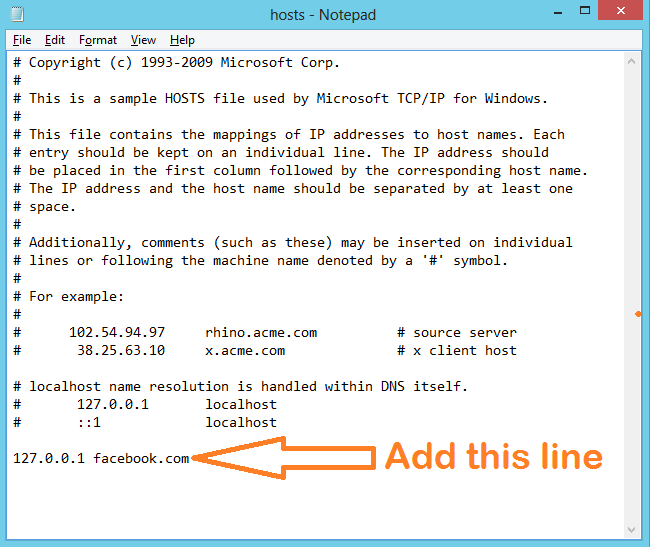Skaðlausu brellurnar hér að neðan til að hrekkja og stríða vinum þínum og ættingjum munu örugglega færa þér og ástvinum þínum eftirminnilegar stundir.
1. Tölvuskjár
Ýttu bara á og haltu Windows takkanum inni og ýttu svo á " + takkann " um það bil 3 til 4 sinnum.
Ef þú vilt bæta við smá "salti" skaltu ýta á takkasamsetninguna Ctrl + Alt + I . Nú á skjánum muntu sjá að skjáviðmótið þitt lítur hræðilegt út.

Til að fara aftur í venjulegt viðmót, ýttu einfaldlega aftur á takkasamsetninguna Ctrl + Alt + I , ýttu síðan á og haltu inni Windows takkanum og ýttu á " - takkann " um það bil 2 til 3 sinnum.
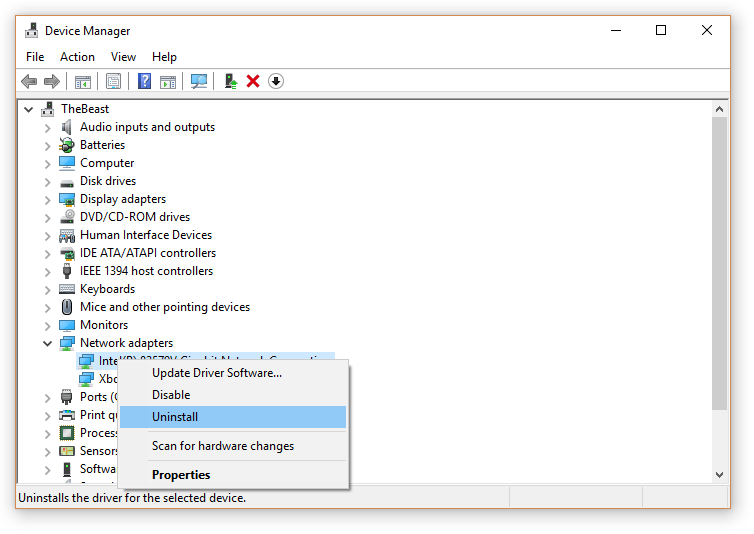
2. Hrekkja alla Facebook vini þína í einu
Settu stöðu á persónulegu síðuna þína með skilaboðunum:
Allir, vinsamlegast hjálpið mér að loka á prófíl þessa aðila: http://facebook.com/profile.php?=119277941 .
Og allir sem smella á þennan prófíltengil verða vísað á rétta persónulegu prófílsíðu sína og hvað mun gerast næst....
3. Ráð til að eyða OO á Google
Til að gera þetta bragð skaltu opna hlekkinn .
Skref 1:
Smelltu hvar sem er á síðunni.
Skref 2:
Settu næst tvo fingur á 2 O stafina á Google merkinu og byrjaðu að „nudda“ í um það bil 2 sekúndur.
Skref 3:
Á þessum tímapunkti muntu sjá að stafirnir tveir OO á Google merkinu eru horfnir.
Þú getur vísað til ítarlegra skrefa til að eyða OO á Google í myndbandinu hér að neðan:
4. „Frystu“ skjáborðsskjáinn
Farðu bara á skjáborðsskjáinn og ýttu á Prt Scr (Print Screen) hnappinn. Næst skaltu opna Paint og líma myndina sem þú tókst inn í hana.
Vistaðu myndina sem þú tókst á hvaða stað sem þú vilt. Næst hægrismelltu á myndina og veldu Setja sem skjáborðsbakgrunn.
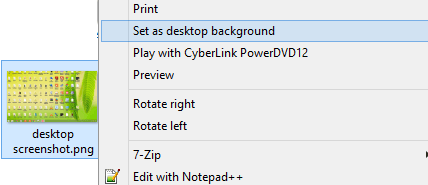
Opnaðu skjáborðsskjáinn, hægrismelltu hvar sem er á skjáborðsskjánum, veldu Skoða , færðu bendilinn yfir og taktu hakið úr valkostinum Sýna skjáborðstákn .
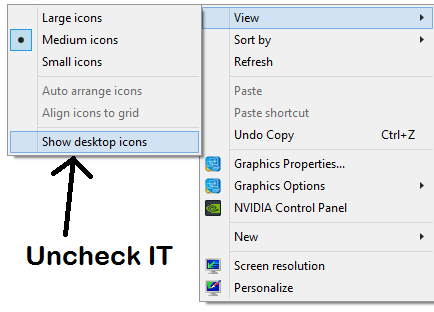
Að lokum, bíddu og sjáðu hvað gerist þegar vinir þínir smella af handahófi á skjáborðið....
5. Búðu til falsa vírusa, forsníða harða diskinn þinn
Afritaðu bara kóðann hér að neðan í Notepad og vistaðu skrána sem photos.vbs eða chrome.vbs. Eða þú getur gefið henni annað nafn sem líkist nafni persónulegrar möppu vinar þíns.
X=MsgBox("Villa við opnun. Viltu laga þetta vandamál?",4+64,"Tölvan mín")
X=MsgBox("Ekki er hægt að laga þetta vandamál!",0+48,"Tölvan mín")
X=MsgBox("Veira fannst á tölvunni þinni! Viltu skanna tölvuna þína?",3+16,"Veiraviðvörun")
X=MsgBox("Aðgangi hafnað! Veira er virkjað",2+16,"Veiraviðvörun")
X=MsgBox("Veira er að afrita lykilorðin þín.........",2+48,"Veira er virkjaður")
X=MsgBox("Eyðir kerfisskrám...",2+16,"Veira er settur upp á kerfinu þínu")
X=MsgBox("Trojand78.dll er að eyða skránum þínum. Viltu stöðva þetta?",4+32,"Window Defender")
X=MsgBox("Aðgangi hafnað! Tölvan þín er sýkt",0+16,"Virusviðvörun")
X=MsgBox("Þú hefur ekki aðgang að tölvunni þinni lengur",2+16,"Tölvan þín er hakkuð")
Næsta verkefni þitt núna er að breyta tákninu fyrir Notepad skrána sem þú varst að vista.
Til að breyta tákninu þarftu fyrst að búa til flýtileið, síðan endurnefna og breyta tákninu.
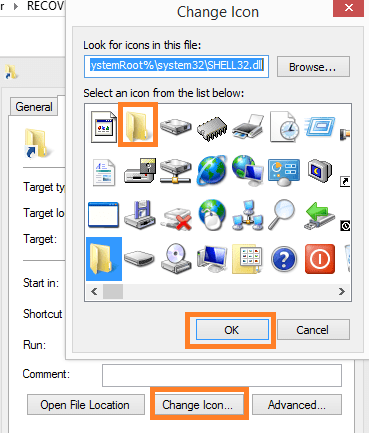
Einnig er hægt að fela skráarendingu.
Björgunarlausn : Eyddu bara skránni sem þú bjóst til og þú ert búinn.
6. „draugurinn“ bragðið
Ýttu bara á takkasamsetninguna Shift + Alt + Print Screen . Jafnvel þó að skjárinn sé læstur geturðu samt gert þetta.
Og sá sem þú hrekkir verður hissa því tölvan hans...
Björgunarlausn: Ýttu aftur á takkasamsetninguna Shift + Alt + Print Screen og þú ert búinn.
7. Breyta innsláttartungumáli
Í Windows 7, með því að ýta á Alt + Shift takkasamsetninguna gerirðu þér kleift að skipta beint um tungumál.
Í Windows 8, ýttu á og haltu inni Windows takkanum og ýttu síðan á bilstakkann nokkrum sinnum til að velja tungumálið.
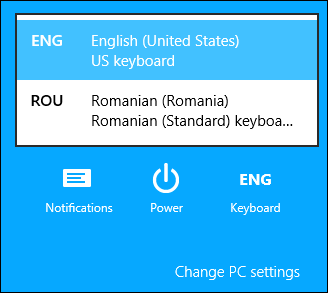
Björgunarlausn: Endurtaktu bara sömu skref til að breyta innsláttartungumálum.
8. Lokaðu fyrir vefsíður sem vinir þínir heimsækja oft á tölvunni þinni
Farðu bara að slóðinni: C:\Windows\System32\Drivers\etc\hosts og breyttu Hosts skránni.
Til að gera þetta, ýttu fyrst á Windows + R lyklasamsetninguna , sláðu síðan inn C:\Windows\System32\Drivers\etc\hosts þar og ýttu á Enter eða límdu tengilinn hér að ofan í veffangastikuna í Windows Explorer til að fá aðgang að honum.
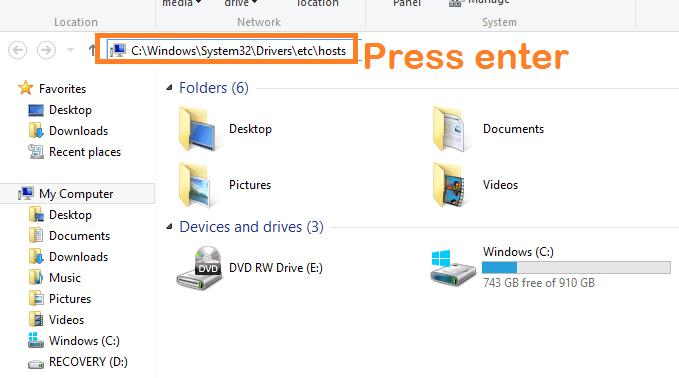
Opnaðu Hosts skrána með Notepad á tölvunni þinni og sláðu inn skipanalínuna hér að neðan:
127.0.0.1 facebook.com
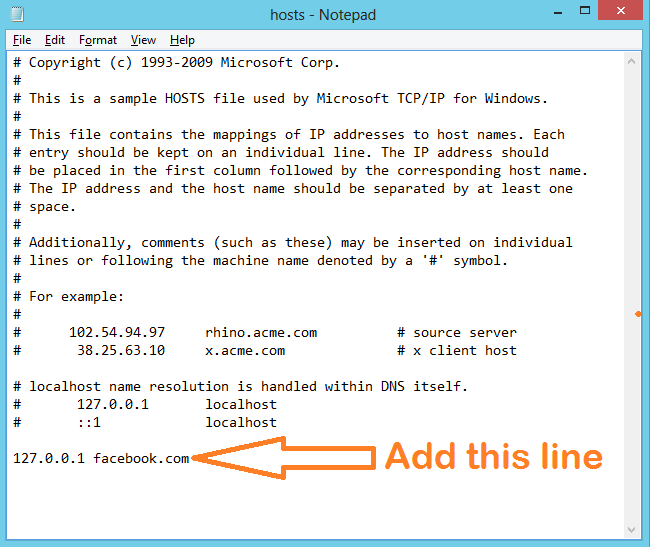
Björgunarlausn: Fylgdu sömu skrefum og eyddu skipanalínunni sem þú bættir við Hosts skrána og þú ert búinn.
9. „Slepptu sprengju“ tölvu vinar þíns

Opnaðu Notepad á tölvunni þinni, afritaðu síðan og límdu kóðann hér að neðan í Notepad skrána:
:a
byrja %0
goto a
Vistaðu Notepad skrána sem prank.bat .
Þegar þú keyrir prakkarastrikið. kylfu, og óvart mun birtast á tölvuskjánum þínum.
Björgunarlausn: Þvingaðu til að slökkva á tölvunni þinni með því að nota Shutdown hnappinn.
10. Bláskjár dauðans
Settu Blue screen of Death skjávarann á tölvur vina þinna og þeir munu halda að tölvurnar þeirra hafi hrunið.
11. Slökktu á tölvunni í hvert sinn sem vinur þinn opnar vafrann
Til að gera þetta, hægrismelltu í vafranum þínum, veldu Property og breyttu Target to:
%windir%\system32\shutdown.exe -r -t 00
Sjá fleiri greinar hér að neðan:
- Hvernig á að búa til bláskjá dauðans (BSOD) til að „hrekja“ vini þína
Gangi þér vel!